Com combinar diversos fitxers MP4 en 3 passos
És molt comú fer-se una idea de combinar diversos clips de vídeo MP4 en un sol fitxer, tant si es descarreguen alguns episodis o clips de pel·lícules com si es graven alguns vídeos curts.
Les coses es posen complicades quan no sabeu què pot fer la fusió de vídeo segons afirma.
No us preocupeu, i hem provat més de 30 mètodes i hem plantejat les 6 millors maneres de fer-ho unir fitxers MP4 a Windows, Mac i en línia.

Part 1. Combineu fitxers MP4 a Windows i Mac (2 maneres)
La forma segura de combinar fitxers MP4 consisteix a fer tot el procés a l’ordinador en lloc de penjar-los en línia. A continuació, es mostren dues maneres d’ajuntar diversos vídeos MP4 a Windows i Mac.
Combinació gratuïta de fitxers MP4 en un fitxer a Windows i Mac (senzill)
Per combinar ràpidament fitxers MP4, us recomanem Convertidor de vídeo gratuït. Com el seu nom respon, és el convertidor de vídeo gratuït, però també us permet reordenar els vídeos en l’ordre que desitgeu i convertir-los en altres formats com vulgueu.
Seguiu els senzills passos que s'esmenten a continuació per obtenir coneixements.
Pas 1. Afegiu fitxers MP4
Descarregueu gratuïtament aquest fitxer MP4 gratuït al vostre ordinador. Instal·leu-lo seguint les instruccions que apareixen a la pantalla i executeu-lo immediatament.
Descàrrega gratuitaPer a Windows 7 o posteriorDescàrrega segura
Descàrrega gratuitaPer a MacOS 10.7 o posteriorDescàrrega segura
Feu clic a Afegeix arxius) per importar el fitxer MP4 fitxers als quals voleu unir-vos. És compatible amb 1080p HD i podeu combinar fitxers HD.

Pas 2. Combineu fitxers MP4
Després de carregar tots els fitxers MP4, feu clic a la icona de fletxa cap avall o cap amunt a la part dreta per pujar o baixar l'ordre del vídeo. Després, marqueu la casella de selecció de Combineu-lo en un fitxer a la part inferior.
Si voleu convertir el format de vídeo, simplement desplegueu-lo Format de sortida per triar el format de vídeo que voleu convertir.
Finalment, feu clic a Converteix per començar a combinar fitxers MP4.
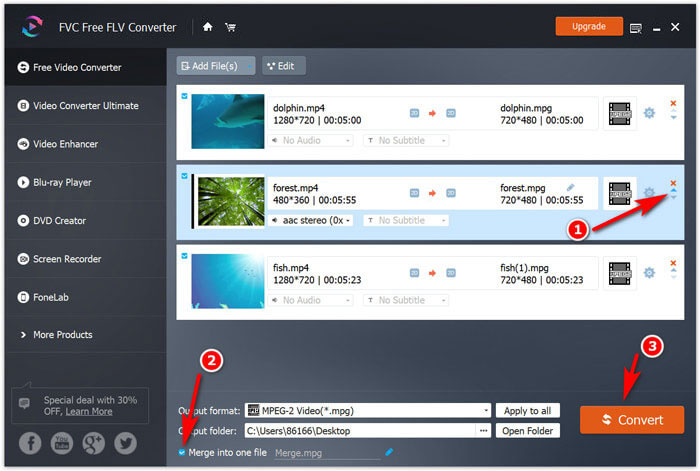
Combineu diversos fitxers MP4 en un de sol a l’escriptori (avançat)
L’altra manera d’adherir-se a videoclips MP4 a l’ordinador Windows o Mac és la de prendre Video Converter Ultimate.
És el programari d'escriptori tot en un amb editor i convertidor de vídeo. És capaç d’organitzar l’ordre del vídeo arrossegant i deixant anar fàcilment. A més, ofereix la funció de divisor per dividir el vídeo en clips i reordenar l'ordre dins d'un fitxer de vídeo. Tant si voleu combinar fitxers MP4 o MOV, WMV, MKV, AVI, WebM, FLV, SWF, etc., en 4K i 1080p HD o combinar fitxers d’àudio com MP3, FLAC, AIFF, WMA, WAV, M4R, etc., ho pot fer amb facilitat. A més, podeu beneficiar-vos dels següents punts:
- Combina i converteix vídeo i àudio en més de 1000 formats.
- Editeu efectes de vídeo (dividir, girar, filigrana, retallar, filtrar, etc.).
- Editeu la pista d'àudio i els subtítols del fitxer MP4 combinat.
- Milloreu la qualitat del vídeo i editeu l'etiqueta ID3, comprimeu vídeos, etc.
Descàrrega gratuitaPer a Windows 7 o posteriorDescàrrega segura
Descàrrega gratuitaPer a MacOS 10.7 o posteriorDescàrrega segura
Per combinar fitxers MP4, no es requereixen coneixements tècnics especials. El procés s’inicia amb la descàrrega del programari d’unió MP4 d’escriptori mitjançant l’enllaç de descàrrega anterior.
Pas 1. Afegiu fitxers MP4
Després de la instal·lació correcta, obriu aquest programari. Feu clic al botó més gran del centre per afegir diversos fitxers MP4.

Pas 2. Organitzeu l'ordre dels fitxers MP4
Aquí podeu passar el ratolí sobre el fitxer MP4 i arrossegar i deixar anar el fitxer MP4 a l’ordre que vulgueu. També podeu fer clic a la icona de fletxa cap avall o cap amunt per ajustar l'ordre del vídeo.
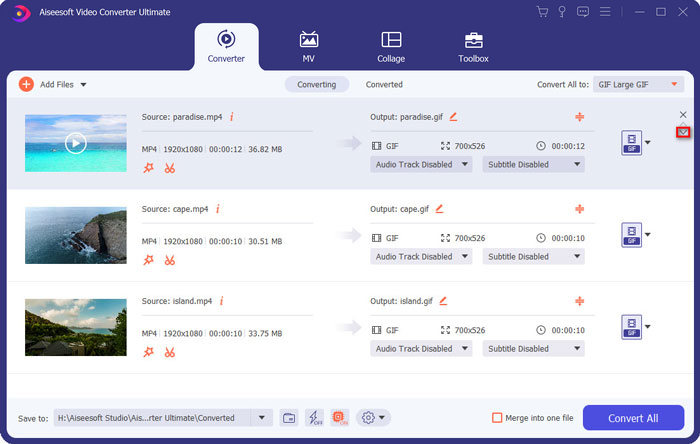
Pas 3. Combineu fitxers MP4
Després d’organitzar bé la comanda, només cal marcar la casella de Combineu-lo en un fitxeri feu clic a Converteix Tot per començar a unir fitxers MP4 en un sol fitxer.

Part 2. Combina vídeos MP4 en línia (de 4 maneres)
Els fitxers MP4 gratuïts en línia són el que us pot ajudar a combinar fitxers. Són útils sense descarregar cap programari d'escriptori. Els inconvenients són els següents:
1. La velocitat de processament és lenta.
2. No tots els fitxers MP4 estan garantits amb seguretat de 100%.
3. Hi ha limitacions de mida o de fitxer.
Segurament, si no us importen els punts anteriors, busquem directament.
Registrador de vídeo en línia gratuït
Free Online Video Joiner és el programari de fusió de fitxers MP4 100% gratuït en línia. Pot combinar una àmplia gamma de formats de vídeo com MP4, MOV, MKV, WMV, AVI, 3GP, SWF, FLV, DAT, VOB, etc. A més, és senzill agrupar diversos fitxers MP4 en dos passos. Amb una gran compatibilitat amb vídeos HD de 1080p, podeu combinar fitxers MP4 sense convertir-los ni convertir-los a MOV, MKV, AVI, FLV, MPG, VOB, etc. No hi ha límit de mida de fitxer i podeu combinar-ne tants.
A continuació s’explica com començar:
Pas 1. Obriu aquesta pàgina de connexió MP4 gratuïta en línia al navegador de l’ordinador. Feu clic a Afegeix vídeos a la combinació botó per carregar fitxers MP4 segons l'ordre de combinació.
Pas 2. Seleccioneu la resolució i el format de sortida i feu clic Combina ara per triar la destinació per emmagatzemar el fitxer combinat.
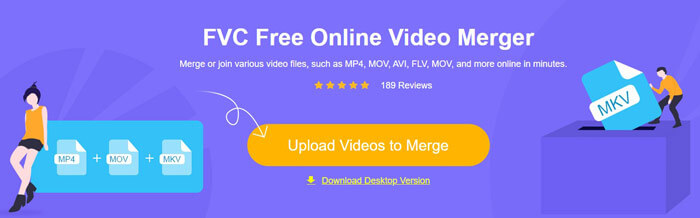
clideo
clideo és l'eina en línia gratuïta per combinar fitxers MP4 en un sol fitxer. Us permet carregar els fitxers MP4 des del disc dur local o Google Drive, Dropbox fins i tot l’URL. És senzill ajustar l’ordre del vídeo arrossegant i deixant anar. Abans de generar el fitxer combinat, també us permet retallar els vídeos MP4 en 1: 1, 16: 9. 9:16 i 5: 4 i vista prèvia del fitxer.
Només hi ha una advertència: el fitxer MP4 combinat s'inclourà amb una filigrana. Per eliminar-lo, haureu d’actualitzar la versió premium.
Pas 1. Obriu aquest fitxer MP4 en línia mitjançant el vostre navegador a Windows o Mac. Feu clic a Trieu fitxers per carregar els fitxers MP4 localment o en línia.
Pas 2. Reorganitzeu l’ordre del vídeo arrossegant i deixant anar i, opcionalment, utilitzeu la funció de retallada. Opcionalment, també podeu afegir música per al fitxer combinat. Feu clic a Combina per començar a pentinar els fitxers MP4.
Pas 3. Mentre estigui acabat, només cal que feu clic descarregar per desar el fitxer MP4 combinat a l'ordinador.
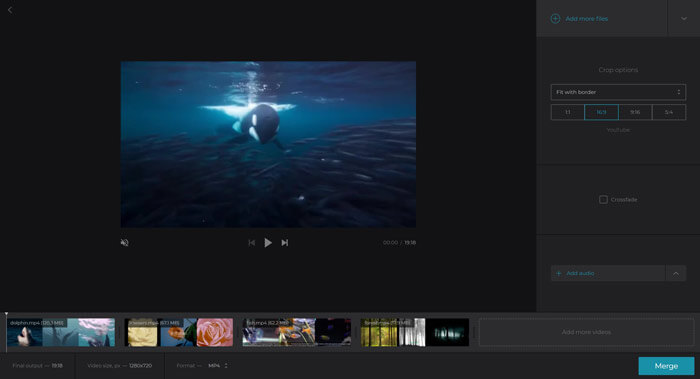
Convertidor en línia
Online Converter és el convertidor de vídeo en línia gratuït per a convertir fitxers MP4 i altres formats. La fusió de fitxers MP4 és una de les seves funcions addicionals. Pot combinar MP4, AVI, FLV, MOV, 3GP, MKV, WMV i molt més, en un sol fitxer. La comanda de vídeo MP4 està controlada per la comanda que pengeu en línia. Heu de tenir clar que la mida màxima de fitxers que podeu combinar és de 200 MB i només pengeu 4 fitxers com a màxim.
Els passos són bastant fàcils.
Pas 1. Seleccioneu més d'un fitxer MP4 fent clic a Trieu l'arxiu botó. Repetiu els passos per penjar un màxim de 4 fitxers MP4. Si voleu eliminar un dels fitxers MP4, heu de fer clic netejar-ho tot i torneu a penjar-los.
Pas 2. Feu clic a Combina per començar a combinar els fitxers MP4.
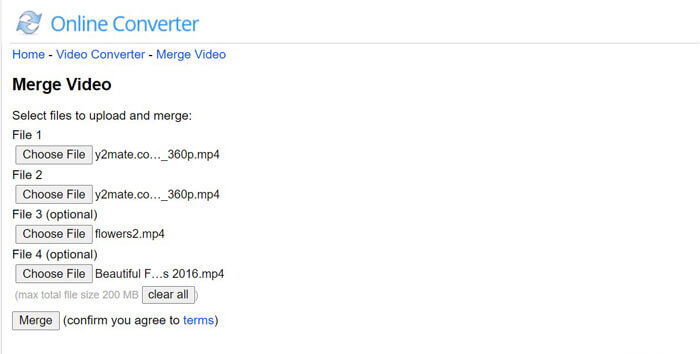
WeVideo
WeVideo és el potent editor de vídeo en línia. Segur que us pot arxivar fitxers MP4 en línia. És professional crear pel·lícules i vídeos amb eines i funcions d’edició potents com ara text, transicions, fons i molt més. De manera similar a iMovie, us permet editar el vídeo a través de la línia de temps i podeu ordenar l’ordre del vídeo arrossegant-lo. Mentre editeu, també podeu previsualitzar els efectes en temps real.
Ara, desglossem el procés exacte.
Pas 1. Aneu al lloc en línia de WeVideo i inicieu la sessió al vostre compte. Trieu Vídeo del tipus i seleccioneu la proporció de vídeo.
Pas 2. Pengeu els fitxers MP4 des de la unitat local a la seva biblioteca.
Pas 3. Arrossegueu el fitxer de vídeo a la línia de temps i arrossegueu-los per organitzar l'ordre. També us permet dividir el fitxer MP4 a la línia de temps i afegir la pista d'àudio directament.
Feu clic a Finalitza per triar la resolució d'exportació de vídeo entre 720p HD, 1080p HD o 4K segons els vostres plans per publicar els fitxers MP4 combinats en línia.
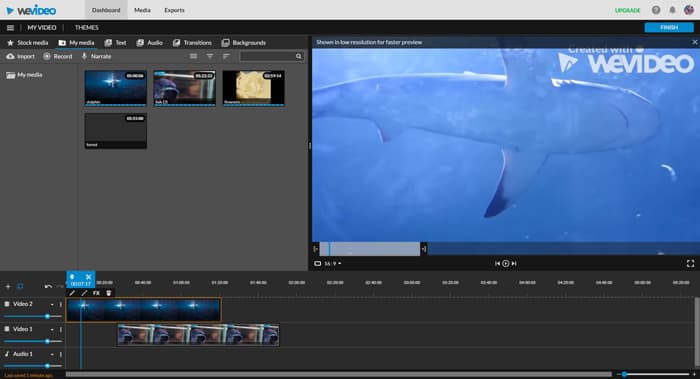
El fet que el programa estigui allotjat al núvol per emmagatzemar el vostre contingut. Tot i això, el seu preu és massa alt en comparació amb altres fusions de vídeo MP4 gratuïtes del mercat.
Part 3. Preguntes més freqüents sobre la unió de diversos fitxers MP4
Com puc combinar fitxers MP4 a VLC?
No podeu combinar fitxers MP4 directament com convertir un vídeo, però utilitzeu la línia d’ordres per unir fitxers MP4 junts a VLC. Podeu consultar aquesta guia detallada (https://wiki.videolan.org/VLC_HowTo/Merge_videos_together/) per combinar vídeos.
HandBrake combina fitxers MP4?
Malauradament, no ho fa. HandBrake és el convertidor de vídeo de codi obert per convertir MOV, WMV, WTV, etc., a MP4 amb funcions d'edició senzilles com a filtre, retallada, etc., però no pot combinar fitxers MP4.
El Free Online Video Joiner afegeix filigrana?
No. Free Video Video Joiner és el combinador de MP4 en línia gratuït sense filigrana ni límit de mida de fitxer.
Conclusió
Per crear un DVD o veure una pel·lícula o episodi complet, la combinació de vídeos MP4 és molt freqüent. Aquesta pàgina recopila els 6 millors programes d’unió MP4 per ajudar-vos a reunir diversos vídeos MP4. Podeu completar-lo convenientment en línia o a l'ordinador Windows o Mac.
Quina és la teva manera preferida?
Endavant i deixeu un comentari a continuació ara mateix.



 Video Converter Ultimate
Video Converter Ultimate Gravadora de pantalla
Gravadora de pantalla



